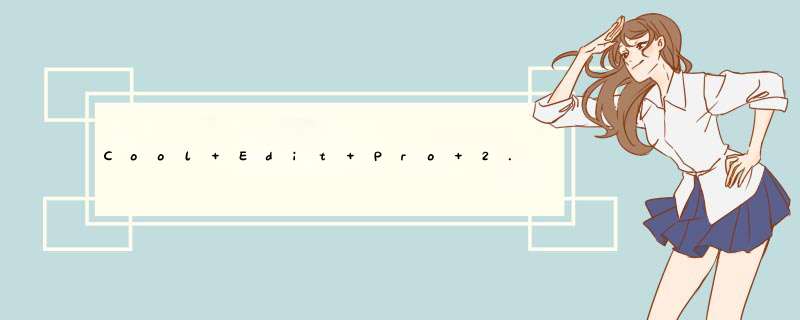
1.在Cool Edit 里面录音:看到多轨道左边的“红黄绿”三个按钮,在你要录进去的那个轨道按下“红黄”两个按钮,然后按下录音(左下方的红圆圈)
注:这时候你将录下所有电脑发出的声音,包括QQ之类的。。
2.播放你要录的东西
3.双击windows的小喇叭-选项-属性-录音-确定。那些什么mix的选项你都可以试下。控制好音量,别爆了。
好啦,这是一个解决办法啦!
下面我有推荐你用 Audition 了,全名叫 Adobe Audition。是Cool Edit 的升级。界面 *** 作都是一样的。但是不会出现上面你说的那些状况,若遇到采样率不一致,他会提示你按确定。。。然后自动把采样率变成一致。很方便~
1. 存为什么 码率 和 采样率 跟 声卡 没有关系,只要你的声卡兼容你的采样率(例如 48000Hz)的回放即可。
2. CE 的 采样率冲突 在两个地方:
1)音频文件跟你的(多轨)工程(CE 默认为 44100/16)采样率不同,例如你的工程是 44100/16 ,而你要导入的 音频文件(例如你的伴奏)却是 48000/16 ,则,CE 会问你:“The sample format of the file being inerted is different than taht of the multitrack session. Pressing OK will first make a copy of the file, then allow you to adjust the conversion settings.” (这个文件的采样率与已经建立的(多轨)工程不同,点击 [OK] 会首先将此文件复制进来,并让你执行后面的转换设定)。在汉化版,询问对话框内容为“此采样格式的文件将插入多轨工程中?”通常,你点击 [ OK ]([ 是 ]),然后 CE 再d出一个(当前工程采样率的)对话框,你再点击 [ OK ]([ 确定 ])即可顺利导入(那个不同采样率的)文件(CE 会帮你将它转换成当前工程的采样率)。
2)当你导出(另存为)成品音频文件(例如 mp3)时,如果你(事前新建的那个工程)的采样率为 48000 ,则,导出的文件默认就导出为 48000 ;若你要改成导出为 441000 ,则,CE 就会d出 [ Eroro opening file for output ] (打开的文件输出错误)的提示框。因此,在此例中,你必须在导出时,在导出文件对话框中的 [ Options ](“选项”钮)中(d出“MP3/mp3PRO?Encoder” ------mp3编码------对话框)(如图),将采样率修改成 44100 Hz ,才能顺利导出。
3. 因此,简单的建议就是:
建立的“工程”、和导出时的采样率一致,就不会出现“采样率冲突”的情况。
你插入的音频和原有音频采样率不一致。为了音频的一致,当你插入的音频和原有采样率不一致的时候会自动进行采样加入。 这个很正常,你不用刻意去转换,当你插入音频有提示需要转换时,你点击确定转换重新采样即可。
欢迎分享,转载请注明来源:内存溢出

 微信扫一扫
微信扫一扫
 支付宝扫一扫
支付宝扫一扫
评论列表(0条)